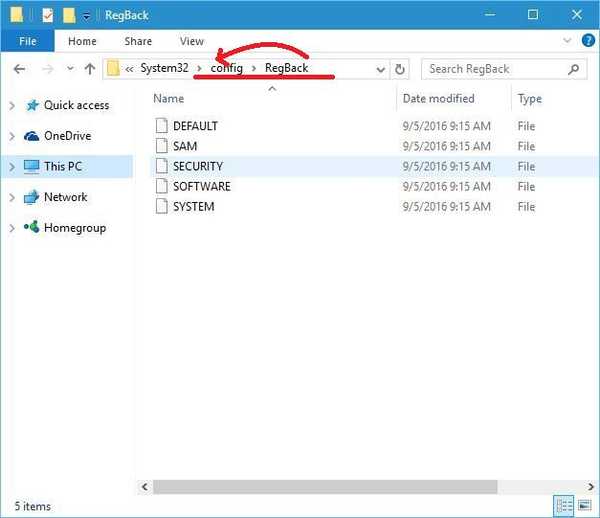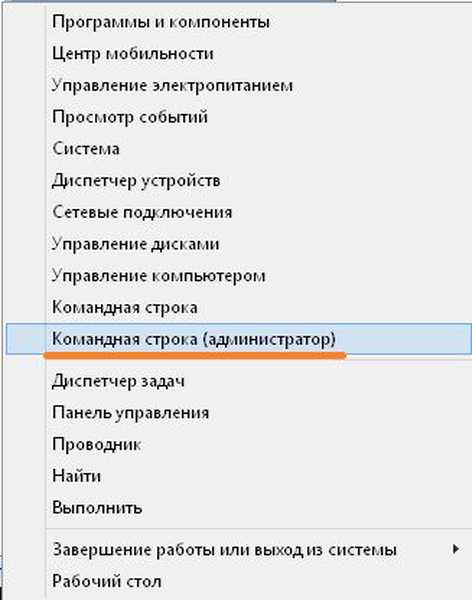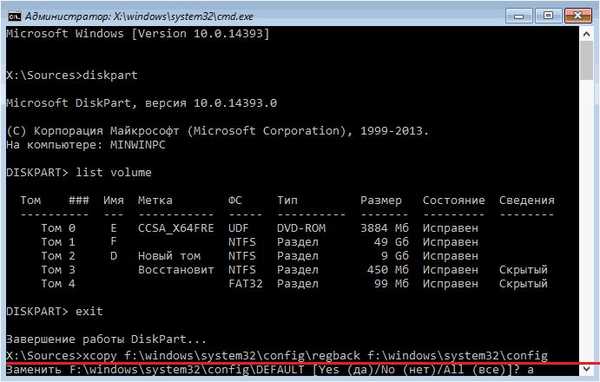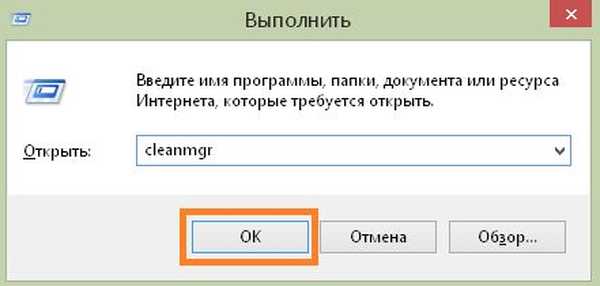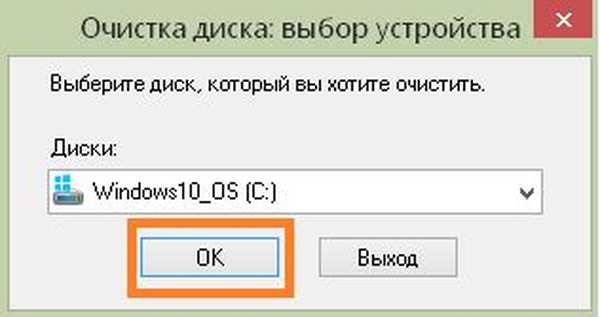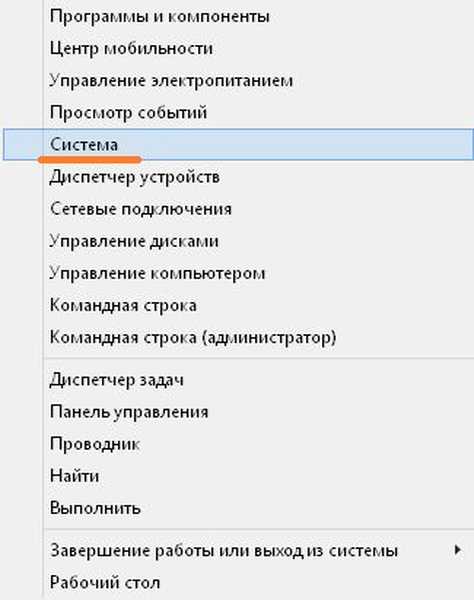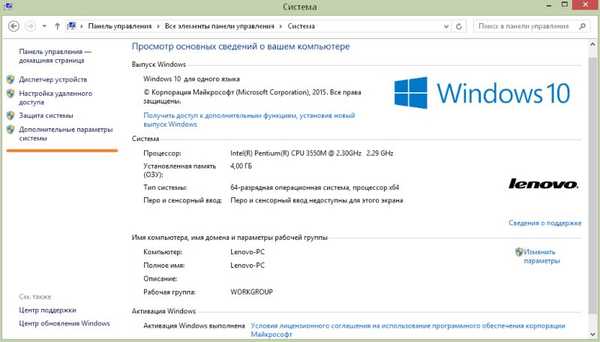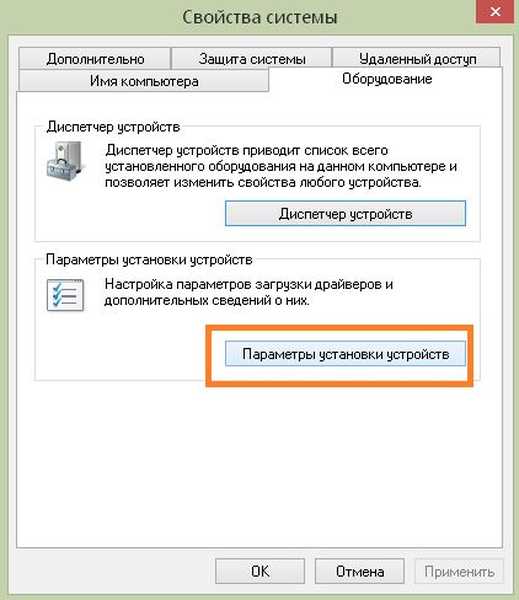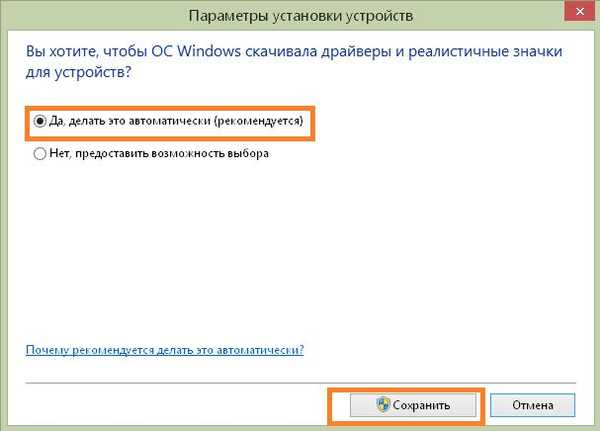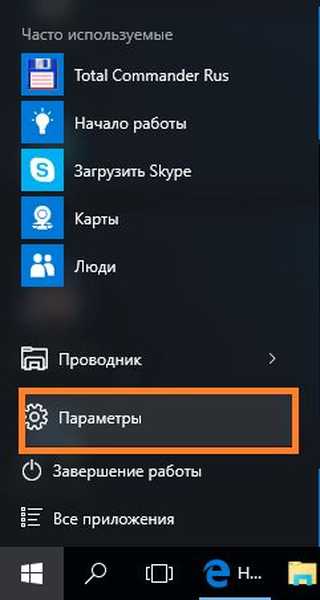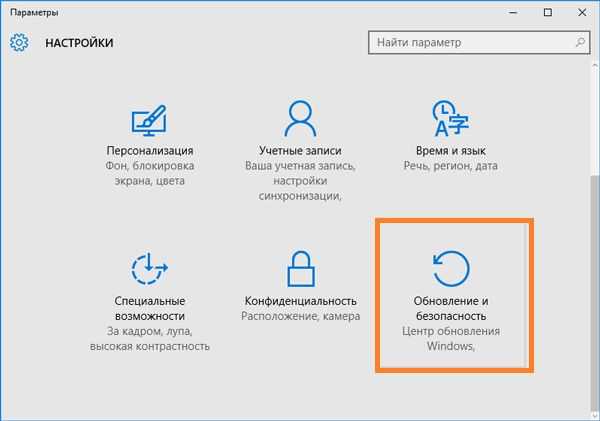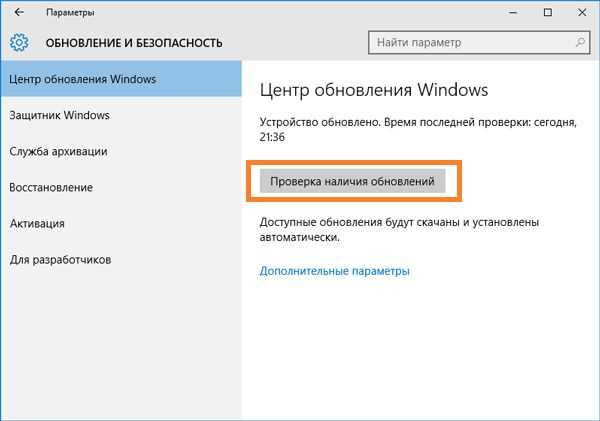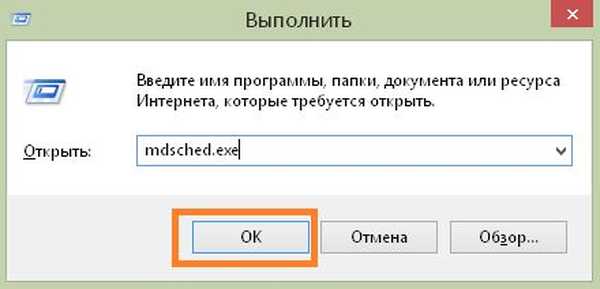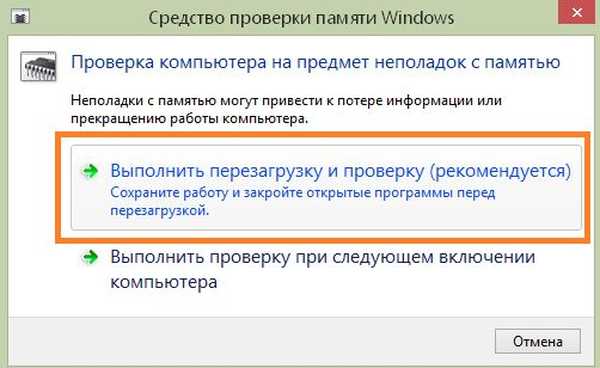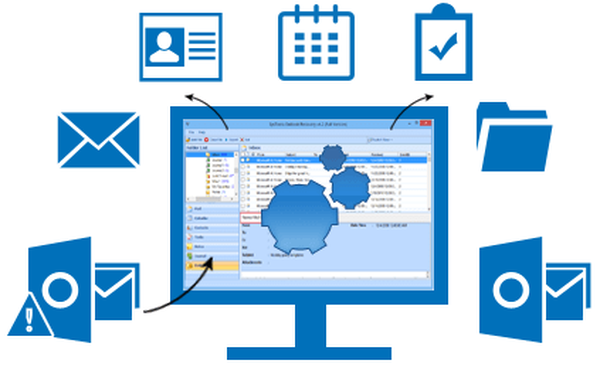Pogreška stranice u području bez stranice se smatra jednim od najpoznatijih problema koji su povezani s pogreškama u sustavu Windows. Ovo je alarmantan znak da imate problema sa softverom ili nešto s hardverom.
Što je to greška i koji su glavni razlozi njezine pojave
Prije nego što počnete ispravljati grešku Stranica u pogrešnom području 0x00000050, trebali biste razumjeti što je to i zašto nastaje. Greška stranice u nepaggiranom području koja se dogodila na sustavu Windows 7, 8 ili 10 ukazuje na jedan od dva glavna problema:
Fizička oštećenja. To znači da dijelovi vašeg računala ili prijenosnog računala nisu bili pravilno povezani ili istrošeni. Najčešći problemi:
- Slomljen mikro krug. Tome prethodi mehaničko oštećenje računala. Osim toga, kontakti s vremenom oksidiraju..
- Pregrijavanja. Hladnjači s vremenom počinju raditi lošije zbog prestanka života i nakupljene prašine.
- Pogreške u registru. To također pokreće pojavu greške Page u nenaručenom području u sustavu Windows 10.
Problemi u softverskom dijelu OS-a. Pogreška stranice u nepaggiranom području pojavljuje se zbog nepravilne instalacije programa koji uzrokuju sukobe sa sustavom. Najčešće pogreške su:
- Anti-Virus. Razlog je pogrešna instalacija ili pogrešno odabrana verzija koja je nespojiva s trenutnim sustavom.
- Instaliranje. Neki softver nije kompatibilan sa sustavom Windows 10. Pri preuzimanju ili kupnji pažljivo pročitajte za koji je OS dizajniran.
To su bili najčešći uzroci pojave plavog ekrana na kojem je pisalo "Fault Page" o grešci u nepagiranom području.
Opcije rješavanja problema
Prvo, pogledajmo kako se riješiti greške stranice u problemima koji nisu napisani na području kada su povezani s fizičkim problemima. Činjenica je da je puno lakše dijagnosticirati takav slom. Možete sami provesti nekoliko postupaka, što će vam pomoći u utvrđivanju problema:
- Ako mislite da je neki vanjski uređaj spojen na prijenosno računalo ili stacionarno računalo zakrivljenim rukama, samo ga odvojite na neko vrijeme i pratite daljnji rad opreme.
- U većini slučajeva greška stranice u prostoru bez papira se pojavljuje zbog problema s video karticom i matičnom pločom. Pokušajte pronaći radnike. Preuredite ih u računalo i provjerite rad. U normalnom radu s novim dijelovima, potražite novu matičnu ploču ili video karticu.
Sada ćemo vam reći o rješavanju problema povezanih sa softverom.
Vrati unose u registar
Ako je pogreška stranice u području koje nije napisano u stranici povezana s problemom unosa u registar, trebali biste je popraviti. To se može učiniti na dva načina:
Najlakši je automatski. U tom slučaju će i najneiskusniji korisnik moći ispraviti kvar sustava:
- Pomaknite problematični objekt iz mape koja se zove "config \ RegBack" u gornji direktorij "config". Ovom radnjom zamjenjujete originalne datoteke.
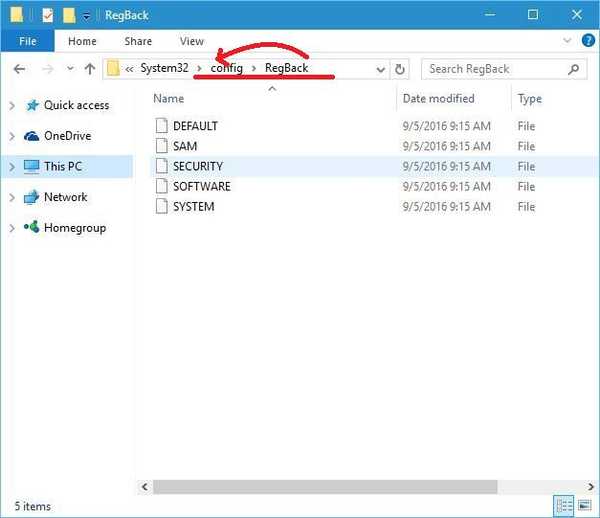
Sljedeća metoda je složenija, ali ne i manje učinkovita:
- Pokrenite naredbeni redak kao administrator
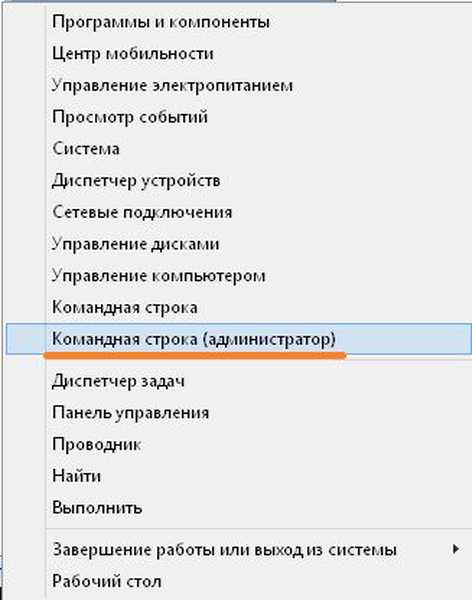
- Nakon pokretanja, unosimo naredbeni redak "diskpart" i nakon pritiska na tipku ENTER "popis volumena". Sjetite se oznake glasnoće koja je odgovorna za sistemski disk (označena kao boot najčešće, također se može identificirati imenom). Zatim upišite "izlaz".
- Za konačni oporavak postavili smo naredbu "xcopy F: \ windows \ system32 \ config \ regback F: \ windows \ system32 \ config". Umjesto F, trebate odrediti pogon sustava. Za potvrdu pritisnite A.
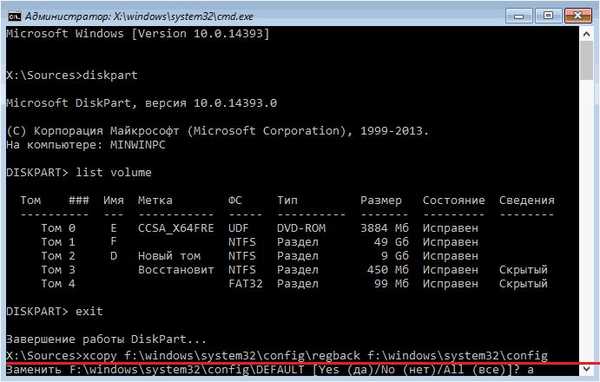
- Datoteke su kopirane i podaci se moraju spremiti u mapu "RegBack".
- Zatvorite naredbeni redak i ponovno pokrenite računalo.
Pretraživanje virusa
Infekcija računalnim virusom također može uzrokovati kvar u neregistriranom području. Skenirajte antivirusni program. Ona će ukloniti sve viruse.
Čišćenje diska
Ponekad je sve što trebate učiniti kako biste uklonili kvar na neopaženom području da očistite disk. To je vrlo jednostavno učiniti s uslužnim programom cleanmgr..
- Pritisnite WIN + R i unesite naredbu cleanmgr.
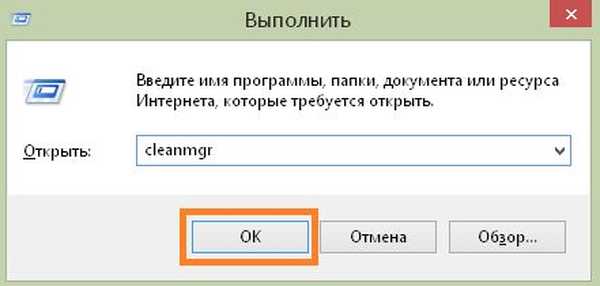
- Kliknite U redu.
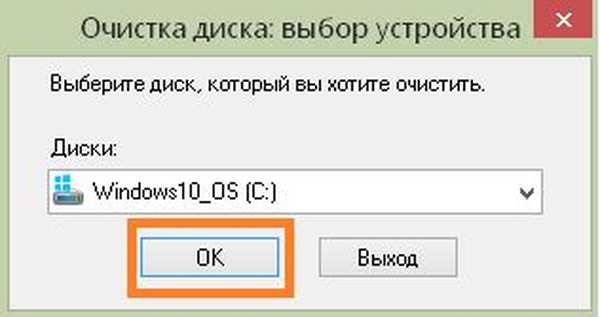
- I čekaj.

- Zatim potvrdite okvire uz odjeljke koje želite osloboditi..

Ažuriranje upravljačkog programa
Problem s greškom Page u nepaggiranom području i zastarjelim upravljačkim programima također se može riješiti. Najjednostavniji način je instaliranje automatskih ažuriranja upravljačkih programa. Slijedite upute:
- Kliknite na gumb "Start" i odaberite sustav..
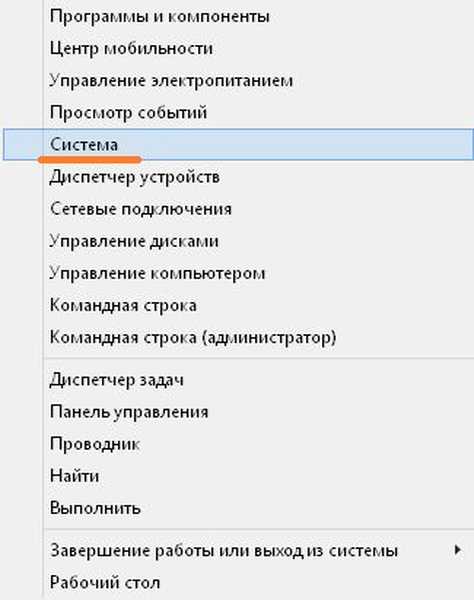
- Odaberite napredne opcije.
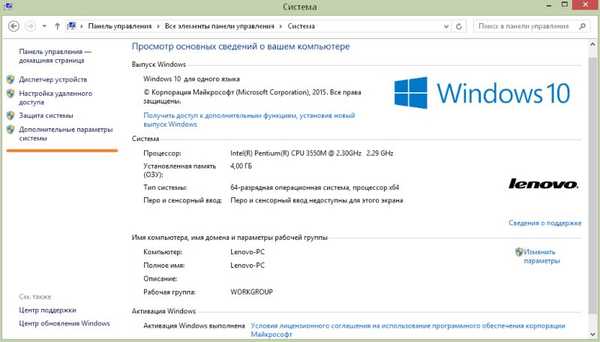
- Otvorit će se prozor, kliknite u njemu "Postavke uređaja za instalaciju".
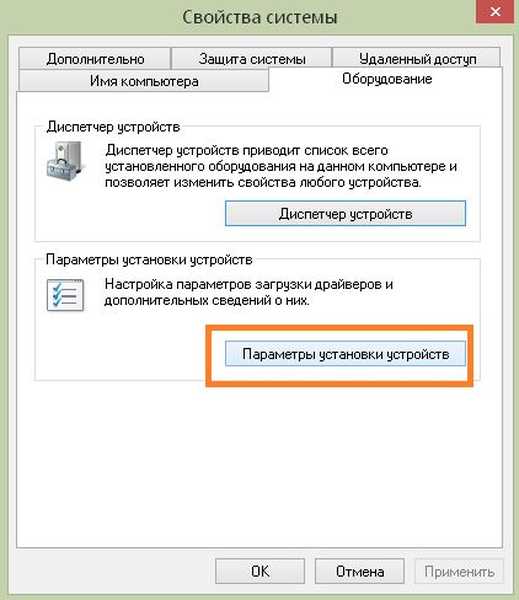
- Postavite željenu opciju i spremite.
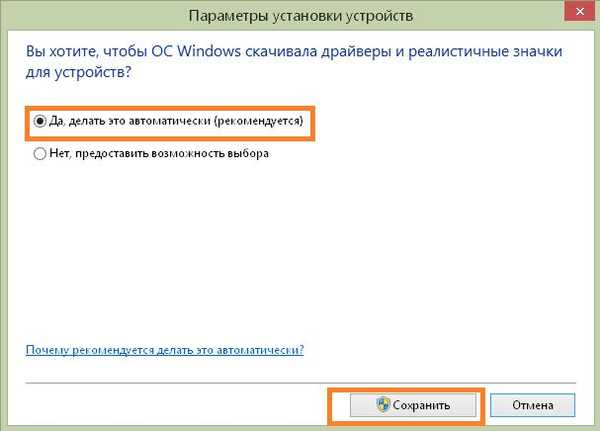
Ovim jednostavnim algoritmom postupaka vaše će se računalo kontinuirano ažurirati, a pogreška stranice u području bez stranica će biti izbrisana..
Ako znate s kojim je pokretačem problem, ažurirajte ga. Da biste to učinili, desnom tipkom miša kliknite "Start" i odaberite upravitelj uređaja.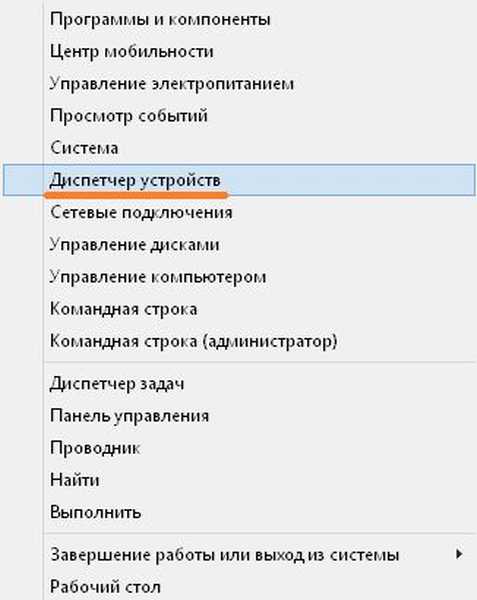
Zatim odaberite uređaj i desnom tipkom miša kliknite ažuriranje softvera.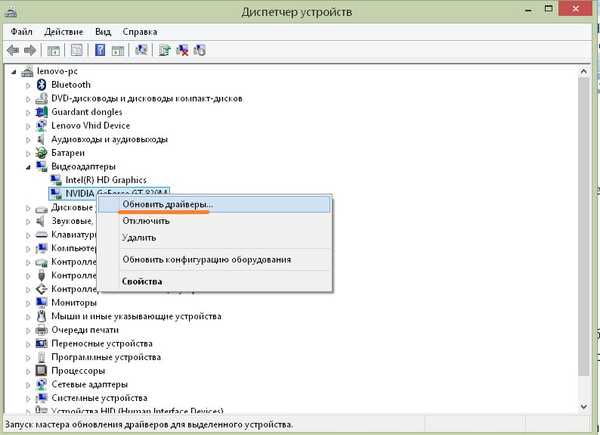
Vraćanje sustava Windows
Kliknite desnom tipkom miša na prečac radne površine "Ovo računalo" i odaberite svojstva.
Odaberite zaštitu i kliknite "Vrati".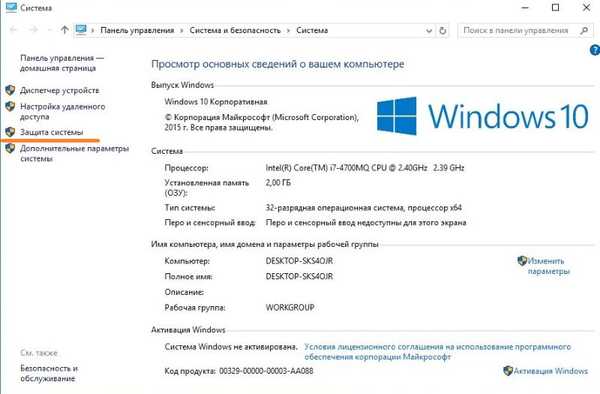

Pojavit će se prozor s preporučenom točkom oporavka. Kliknite "Dalje".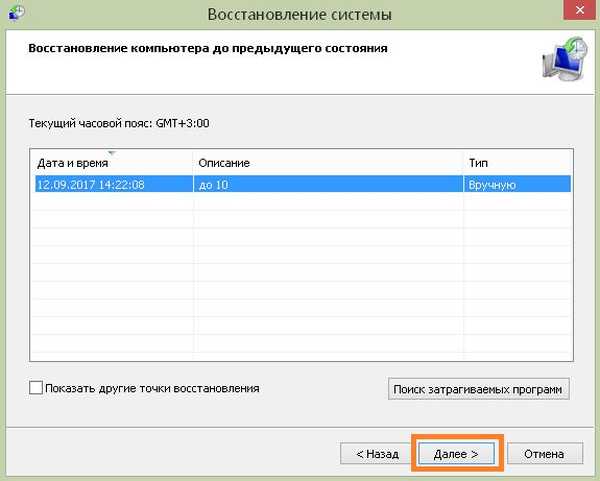
Kliknite Završi. Sustav će sve učiniti sam.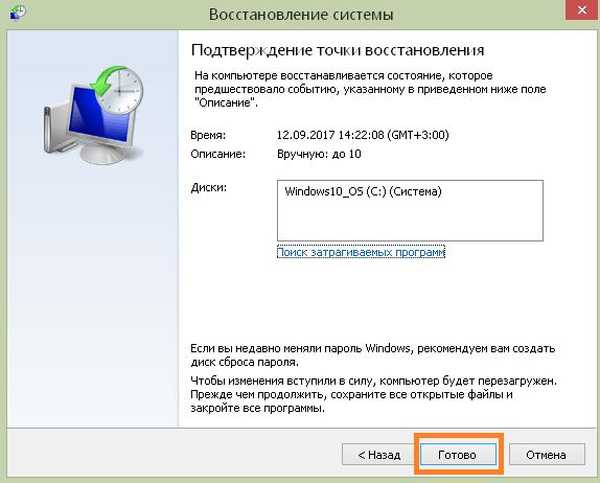
Na tako jednostavan način možete brzo vratiti sustav i popraviti kvar greške na stranici u neopaženom području.
Instalirajte Windows Updates
Možete instalirati automatske nadogradnje sustava:
- Start - Opcije.
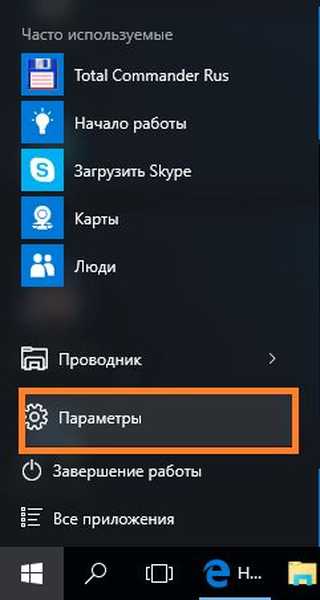
- Odaberite "Ažuriranje i sigurnost"
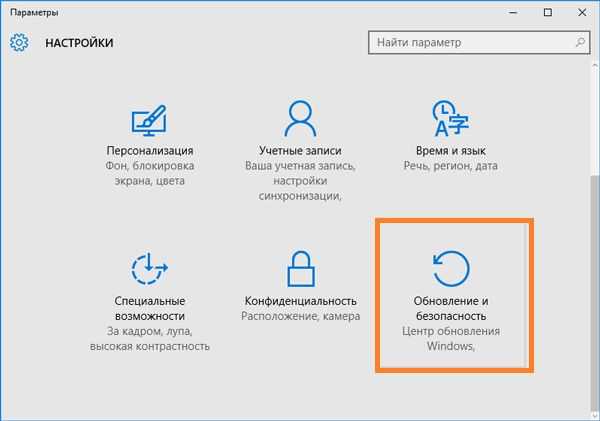
- Zatim ćete morati provjeriti ima li ažuriranja.
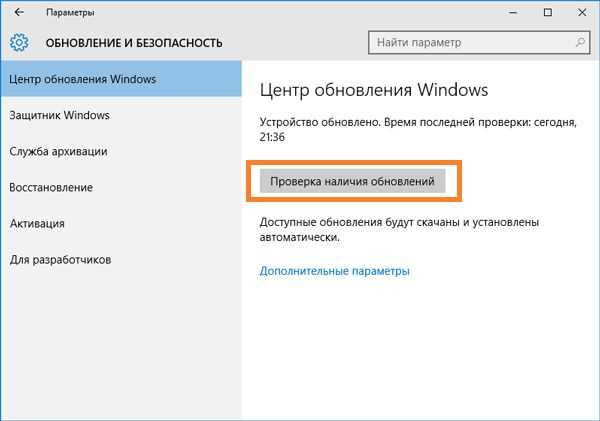
- Nakon toga će se naći ažuriranja i instalirati..
Provjerite RAM-ove na pogreške
Druga opcija kada se pojavi Stranica greška u kodu za zaustavljanje nepagiranog područja je provjera RAM-a na pogreške:
- Pritisnite "WIN + R" i unesite "mdsched.exe".
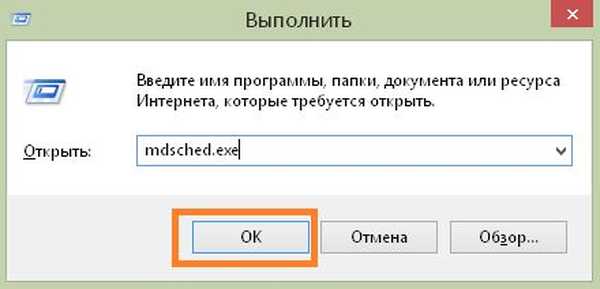
- Otvara se "Provjera memorije" i odaberite "Ponovno pokretanje i provjera (preporučeno)".
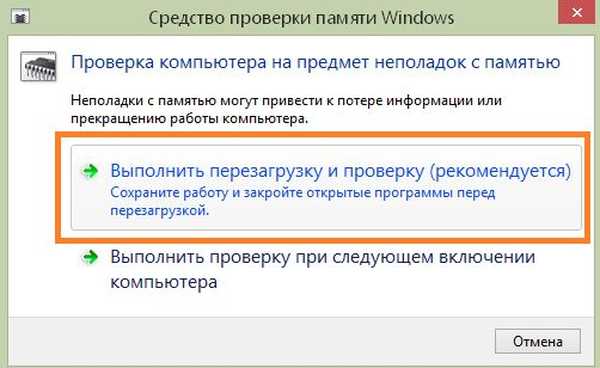
- Računalo će se ponovno pokrenuti i započeti skeniranje..
- Svi problemi koji su u RAM-u pojavljuju se na ekranu.

Provjerite i vratite sistemske datoteke
Da biste to učinili, pokrenite naredbeni redak (desna tipka miša na startu).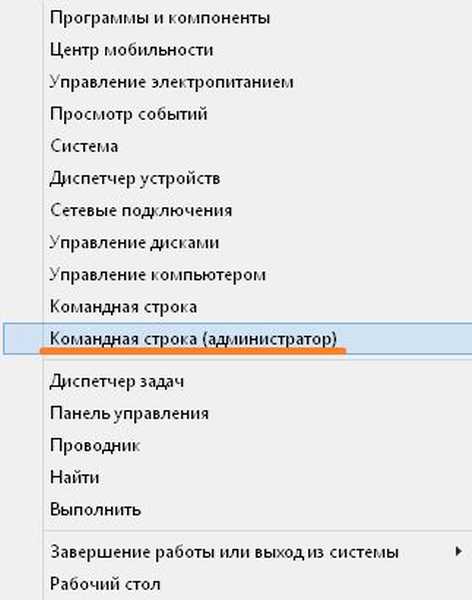
Upišite chkdsk / f.
Pritisnite Y i ponovno pokrenite sustav. Počinje provjera i ispravljanje pogrešaka
Nadamo se da je ovaj članak bio od pomoći i pomogao vam da riješite problem s plavim ekranom povezanim s kôdom "Kvar stranice u nepagiranom području"..
Dobar dan!